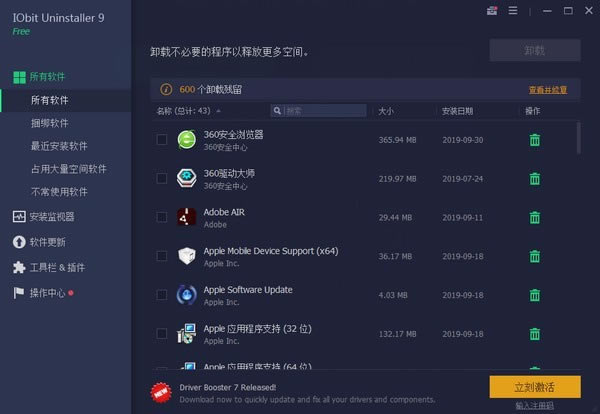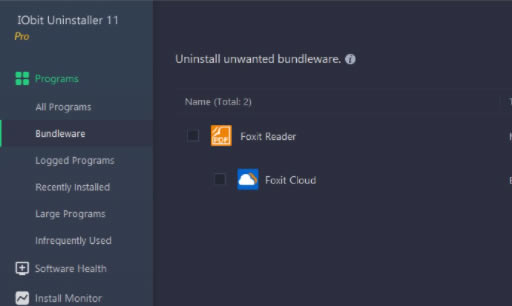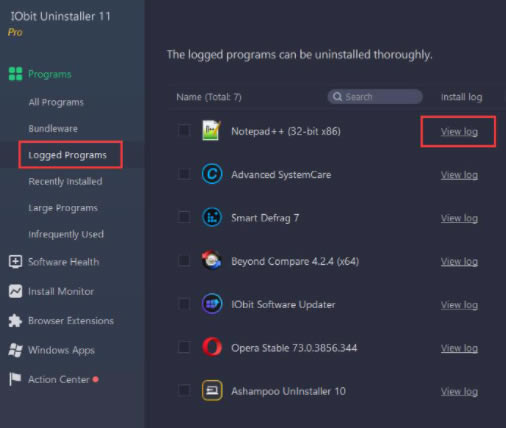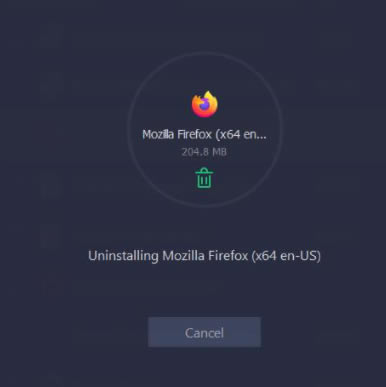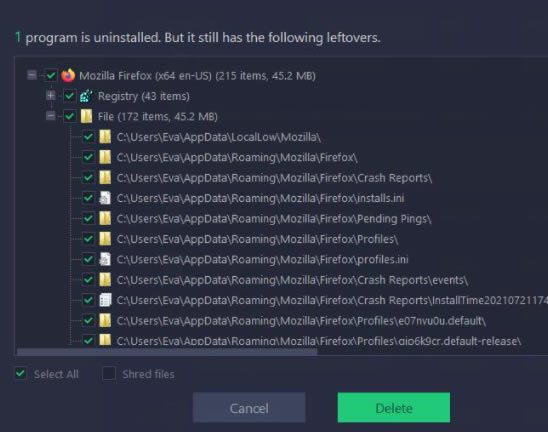【IObit Uninstalller Pro特别版】IObit Uninstalller Pro便携特别版下载 v11.3.0.4 免激活版
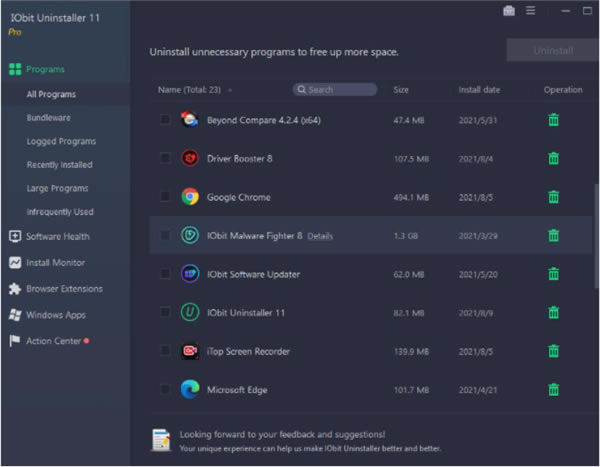
- 软件大小:查看
- 软件语言:简体中文
- 授权方式:免费软件
- 更新时间:2024-12-14
- 软件类型:国产软件
- 推荐星级:
- 运行环境:XP,Win7,Win8,Win10,Win11
软件介绍IObit Uninstalller Pro特别版是一款十分好用的在线系统优化软件,一款能够让每一个用户都能在这里轻松体验最简单的数据清理方式,一站式卸载各种垃圾,使用起来更简单。IObit Uninstalller Pro便携特别版完美解决电脑上的残留卸载文件,一键快速清理,用AI清洁你的电脑,保证你电脑干净顺畅。
IObit Uninstalller11特别版可以提高用户电脑上网速度,全新的启动速度优化,对启动项的故障直接排除并且管理,让用户在启动程序的时候不用花太长时间。 IObit Uninstalller Pro特别版特色清洁轻便的电脑 安装大量软件后,您的 Windows PC 是否运行缓慢?您曾经安装过带有捆绑软件的程序吗?IObit Uninstaller 11 完美解决了这些问题。它旨在快速删除所有不需要的程序以及所有相关文件,以实现安全、快速和轻便的 PC。记录的程序、文件夹、注册表或任何剩余物将被扫描并显示一目了然,以便您快速清理所有剩余物。强大的卸载技术提供了一种卸载顽固程序的方法。只需右键单击任何应用程序的图标,然后单击“强力安装”,即可完成完全卸载。 安全流畅的浏览器 恶意工具栏和插件可能会记录或窃取您的浏览数据,并减慢速度。IObit Uninstaller 11 可以删除浏览器插件和工具栏以保护您的隐私。扩大后的数据库可以识别出更多Chrome、Firefox、Edge和Internet Explorer上的恶意插件和工具栏。此外,新的浏览器通知块可以帮助用户在上网时关闭烦人的弹出通知,它可以给你一个更流畅的上网环境。 请勿打扰和安全冲浪 反复被垃圾邮件通知和侵入性弹出窗口打扰?您可能希望从单个站点或您在不知不觉中启用的浏览器上的所有站点阻止它们。扫描前勾选我们的令人不安的通知。它将列出您在 Windows 应用程序和网站上允许的所有弹出窗口。只需单击一下,所有这些烦人的弹出窗口和通知都会在 Chrome、Edge、Firefox、Opera 和所有 Windows 应用程序上被禁用。恭喜!您现在拥有更安全、更快速、更流畅的冲浪体验。 在 Windows 11 上运行 Android 应用 Windows 11 正式支持在 Windows PC 上运行 Android 应用程序。然而,即使使用适用于 Android 的 Windows 子系统,整个安装过程也是复杂而棘手的。IObit Uninstaller 让在 Windows 11 PC 上安装 Android 应用程序变得更加容易。只需将 APK 文件拖到 APK 安装程序上,它就会自动安装,无需任何额外步骤。此外,您安装的 Android 应用程序也可以使用 IObit Uninstaller 快速卸载。 IObit Uninstalller Pro特别版河蟹内容去效验、特别永久专业版,不便携绿色单文件 禁止自动强制创建烦人的UAC提权和卸载服务计划任务项 脱离自动升级程序,禁止AutoUpdate.exe 强制驻留进程 删除:会驻留后台进程的安装跟踪器相关程序,用处不大 删除:右键强制卸载和资源管理器文件粉碎按钮外壳扩展 预设配置:启用简体中文, 暗黑皮肤, 卸载自动清卸载残留 去菜单无用项:反馈, 检查更新, 用户手册, 技术支持, 在线 IObit Uninstalller Pro特别版使用说明-程序类别的说明 程序显示在 6 个类别中:所有程序、捆绑软件、记录的程序、最近安装的程序、大型程序和不经常使用的程序。 所有程序- 列出您计算机上安装的所有程序。
捆绑软件- 列出您计算机上安装的所有捆绑软件。 当您安装主程序时,可能还会安装其他一些程序,恕不另行通知。IObit Uninstaller 可以实时监控程序安装,并在安装捆绑软件时通知您,如果您在设置中勾选了安装捆绑软件时通知我选项。单击查看详细信息按钮以检查所有已安装的捆绑软件。 注意: PRO 用户可以轻松方便地删除所有捆绑软件。
记录的程序- 列出安装监视器记录其安装的所有程序。 单击查看日志链接可进一步查看安装日志并检查安装期间创建的所有文件和注册表项。 PRO 用户可以使用安装过程中创建的安装日志彻底卸载记录的程序。
最近安装- 列出过去 10 天内安装的程序。 大型程序- 列出大小大于 100 MB 的程序。 不经常使用- 列出您两个月未使用的程序。 - 卸载程序 1. 通过勾选它前面的复选框来选择不需要的程序。您还可以选择同时卸载多个程序。 2. 选择不需要的程序后,您可以单击垃圾桶图标或卸载按钮开始卸载过程。但在卸载之前,为您提供了两个选项。 卸载前创建还原点- 选中此选项后,IObit Uninstaller 将在卸载程序之前创建一个还原点,以便在发生任何意外情况时将系统恢复到良好状态。但是这个过程需要一些时间。 自动删除残留文件- 选中它意味着在内置卸载完成后将自动删除找到的所有残留文件。 选择您需要的选项,然后单击卸载开始卸载所选程序。
3. 如果您不勾选自动删除残留文件选项,IObit Uninstall 将在内置卸载后扫描并列出所有程序残留和注册表项。您可以选择不需要的项目进行删除。 通过勾选Shred files,它会在删除时将剩余的文件切碎。因此,这些文件将被彻底和永久地清除,任何恢复工具都无法恢复。
4.您已成功卸载所选程序! IObit Uninstalller Pro特别版常见问题如何删除 Windows 资源管理器中的粉碎文件按钮? 请打开 IObit Uninstaller -> 点击右上角的选项图标 -> 选择设置... -> 取消勾选Add Shred File button to Explorer -> 点击 OK。 IObit Uninstaller 中是否包含任何有用的工具? 软件更新器:轻松高效地更新您的重要程序 轻松卸载:拖动轻松卸载图标即可轻松卸载程序 强制卸载+:卸载无法以常规方式卸载的程序 顽固程序删除器:独特的数据库支持删除 1000 多个顽固程序 文件粉碎机:安全、永久地删除不需要的文件 Windows 更新卸载:卸载计算机上不需要的 Windows 更新软件运行状况:使软件运行更顺畅并降低安全风险 卸载历史记录:显示每个已卸载程序的详细信息和状态 如何彻底删除浏览器扩展? 如果您启用了浏览器同步,则可能会自动重新安装已删除的浏览器扩展。要彻底删除浏览器扩展,请按照以下步骤更改同步设置。 在 Chrome 浏览器上: 打开 Chrome 浏览器 > 点击右上角的个人资料图标 > 从列表中选择“同步已开启”菜单 > 点击“管理您同步的内容”选项卡菜单 > 在“同步数据”下,关闭“应用程序”和“扩展程序” 在 Edge 浏览器上: 打开 Edge 浏览器 > 点击右上角的个人资料图标 > 点击“管理个人资料设置” > 点击个人资料名称下方的“同步”项 > 关闭“扩展” |